OpenCPN pour PC, selon Shoreline
|
OpenCPN pour PC, selon Shoreline |
| Plan du site ---> Commencer ---> Installation sur un MAC sous OS X |
| C_01_L |
Installation sur un MAC sous OS X |
| Validité : 5.6 |
| A
Téléchargement et généralités |
||||
| Windows
XP |
Windows
7 |
Windows
8.1 écran classique |
Windows
8.1 écran tactile |
Windows
10 écran classique |
| Windows
10 écran tactile |
Linux
Ubuntu |
Android | Mac |
|
| Mettre
à jour OpenCPN |
| Comment
installer OpenCPN ? |
|
Up |
|
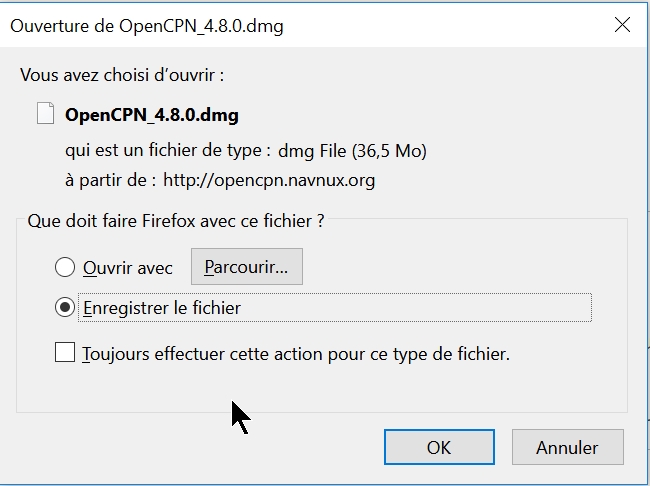 |
 |
Up |
|
Up |
|
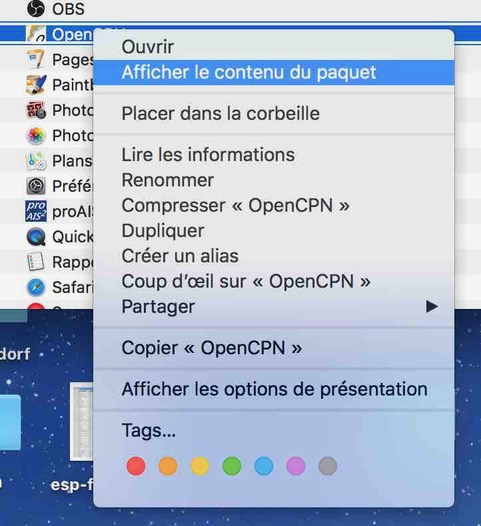 |
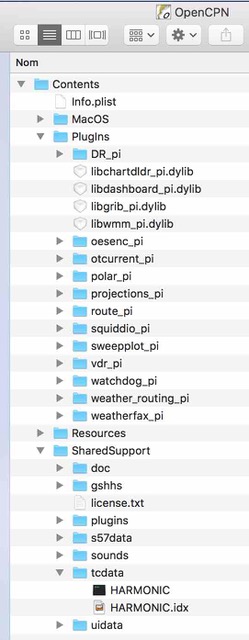 |
Up |
| Et comment installer les compléments ? |
AAAAAA<br> <br> <table style="text-align: left; width: 980px; margin-left: auto; margin-right: auto;" border="0" cellpadding="2" cellspacing="2"> <tbody> <tr> <td style="vertical-align: top; width: 959px; background-color: rgb(0, 153, 0); color: white;"> <ul> <li><big>NOTA BENE :</big></li> <ul> <li><big>Mettez à jour votre OpenCPN en passant à la version 5.6 ou +, pour l'affichage des cartes oeSENC.<big><small> <br> </small></big></big></li> <li><big><big><small>Veillez à installer la dernière version 1.0.8 ou + du plugin o-charts_pi, nécessaire pour l'affichage des cartes oeSENC.</small><br> </big></big></li> </ul> </ul> </td> <td style="vertical-align: middle; width: 1px; background-color: rgb(255, 255, 153);"><a href="#__Haut">Up</a><br> </td> </tr> </tbody> </table> AAAAAA<br> |
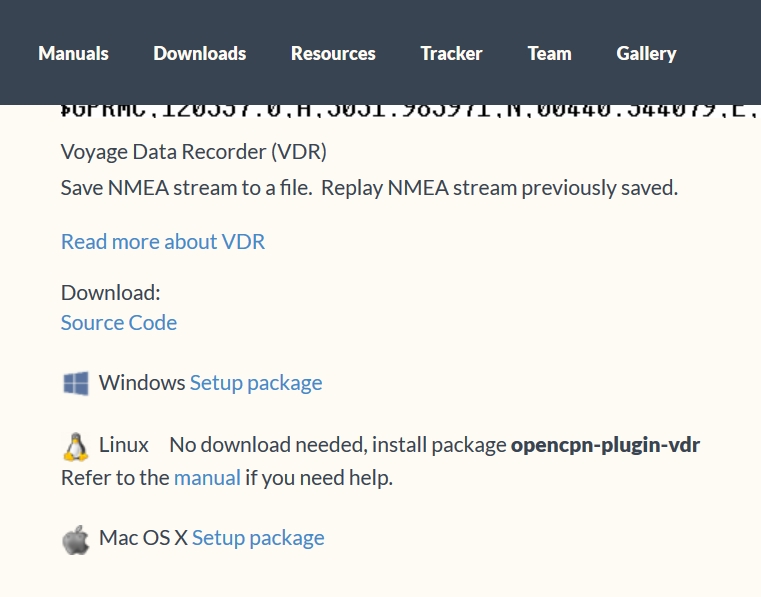 |
Up |
|
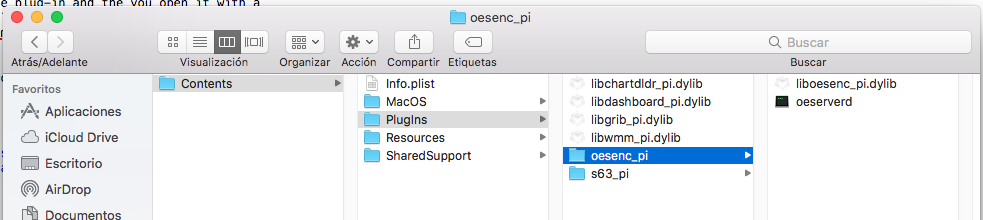 |
| Aller_au_plan_du_tutoriel_pour_OpenCPN_5.6 | |
| Haut de page |
| Copyright
: Ce site web est protégé contre toute utilisation
commerciale. Dernière modification de cette page : |